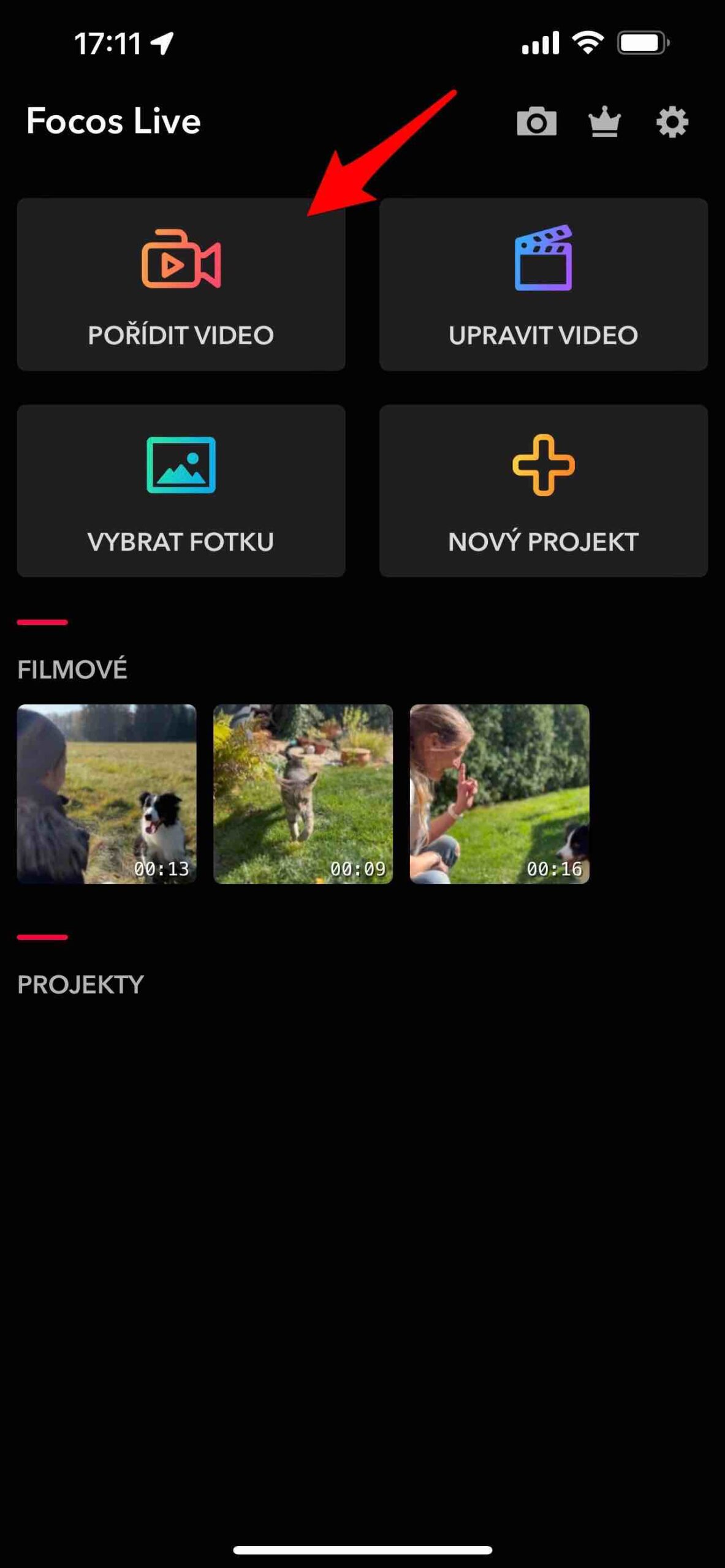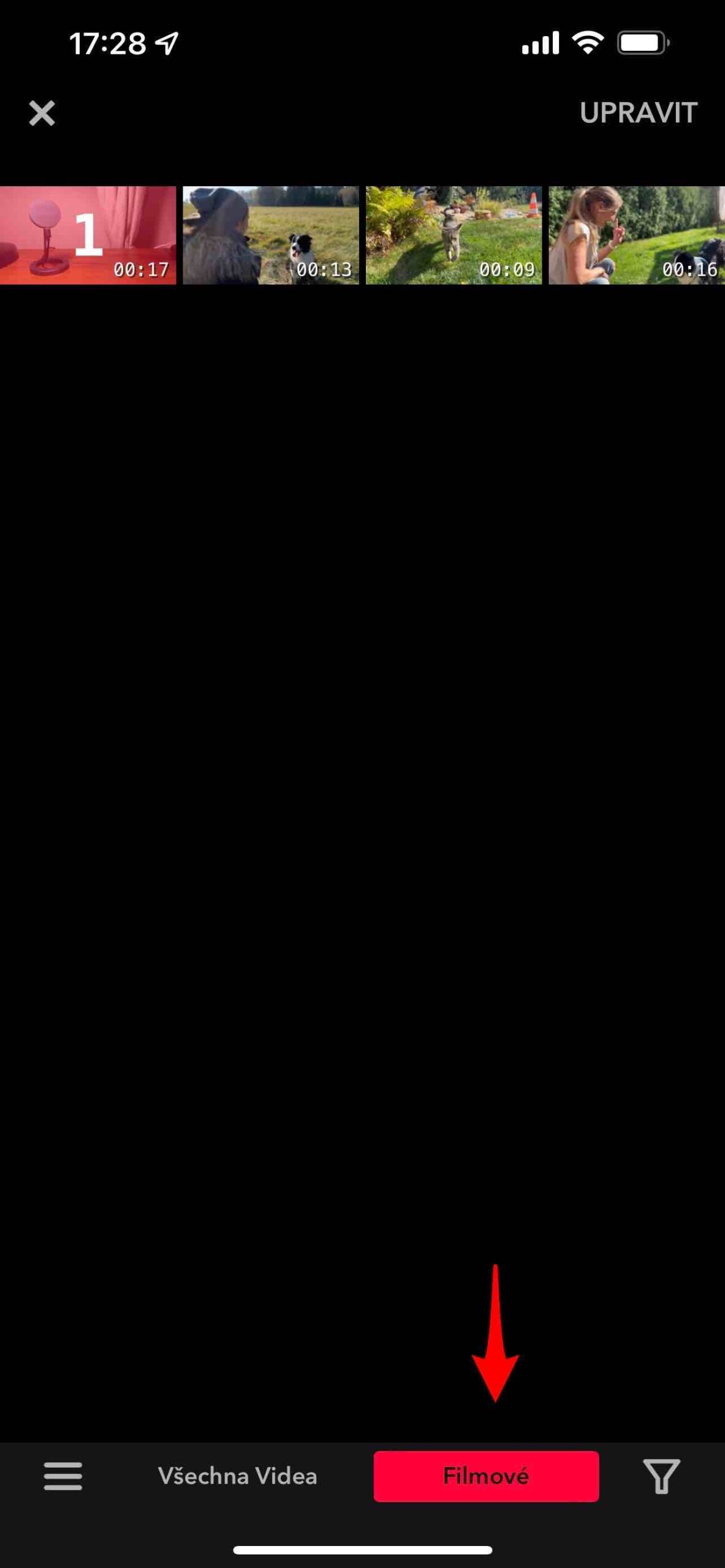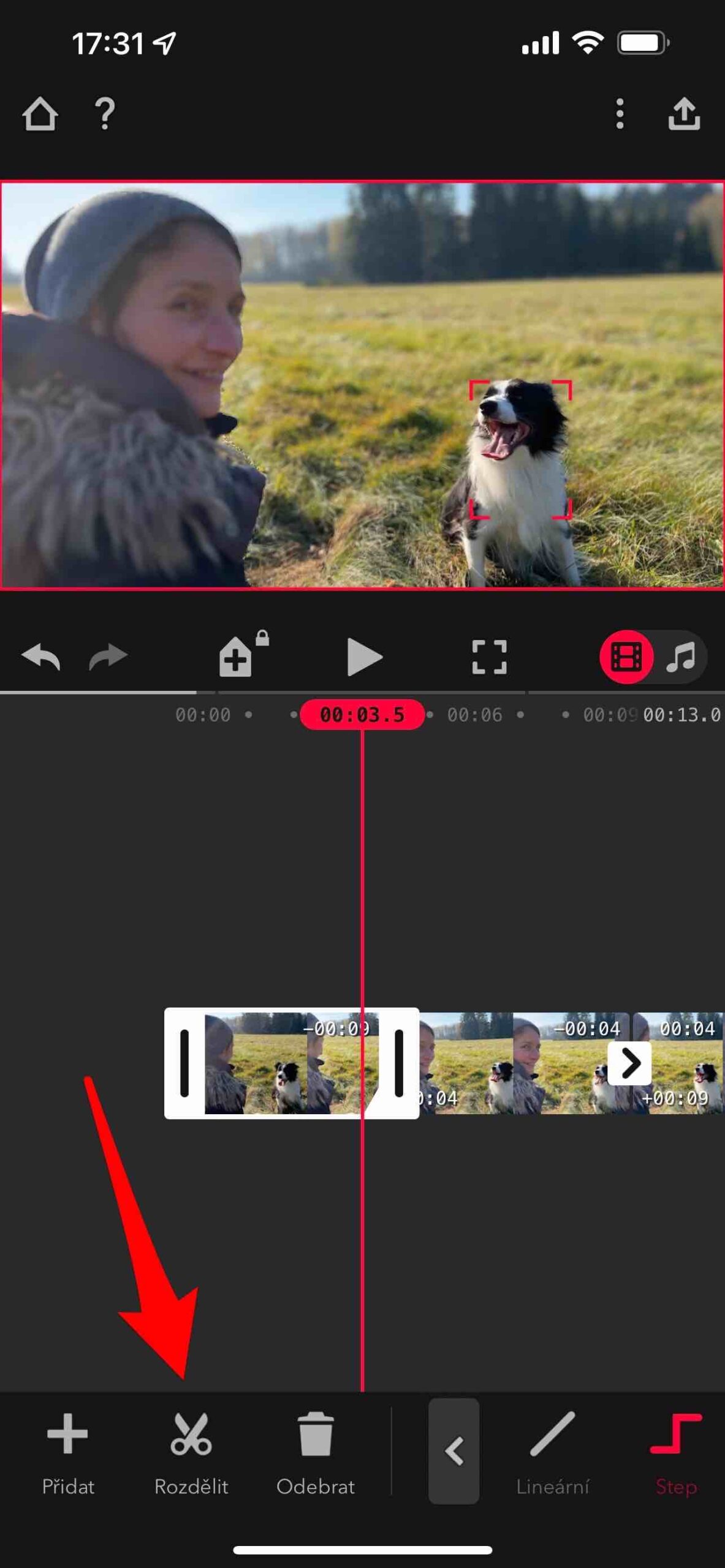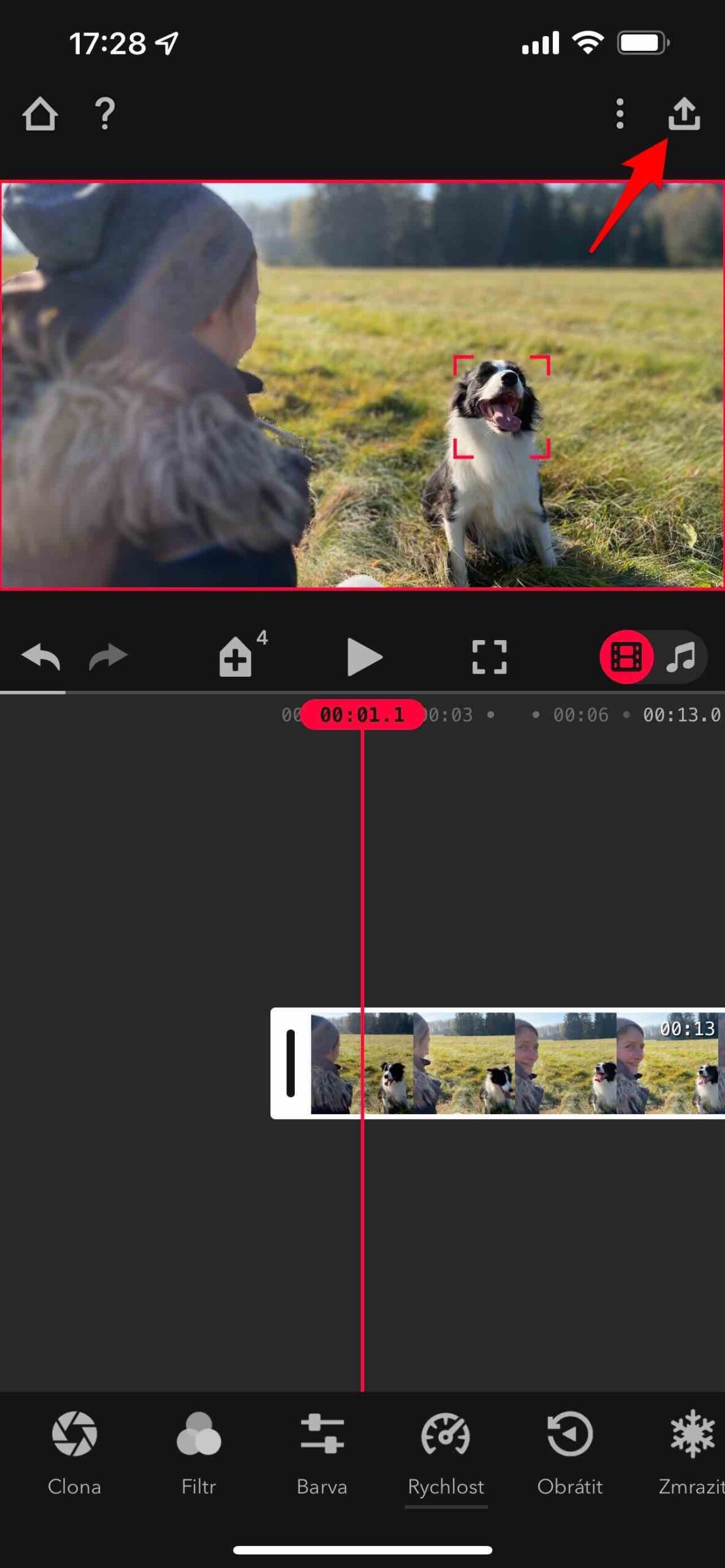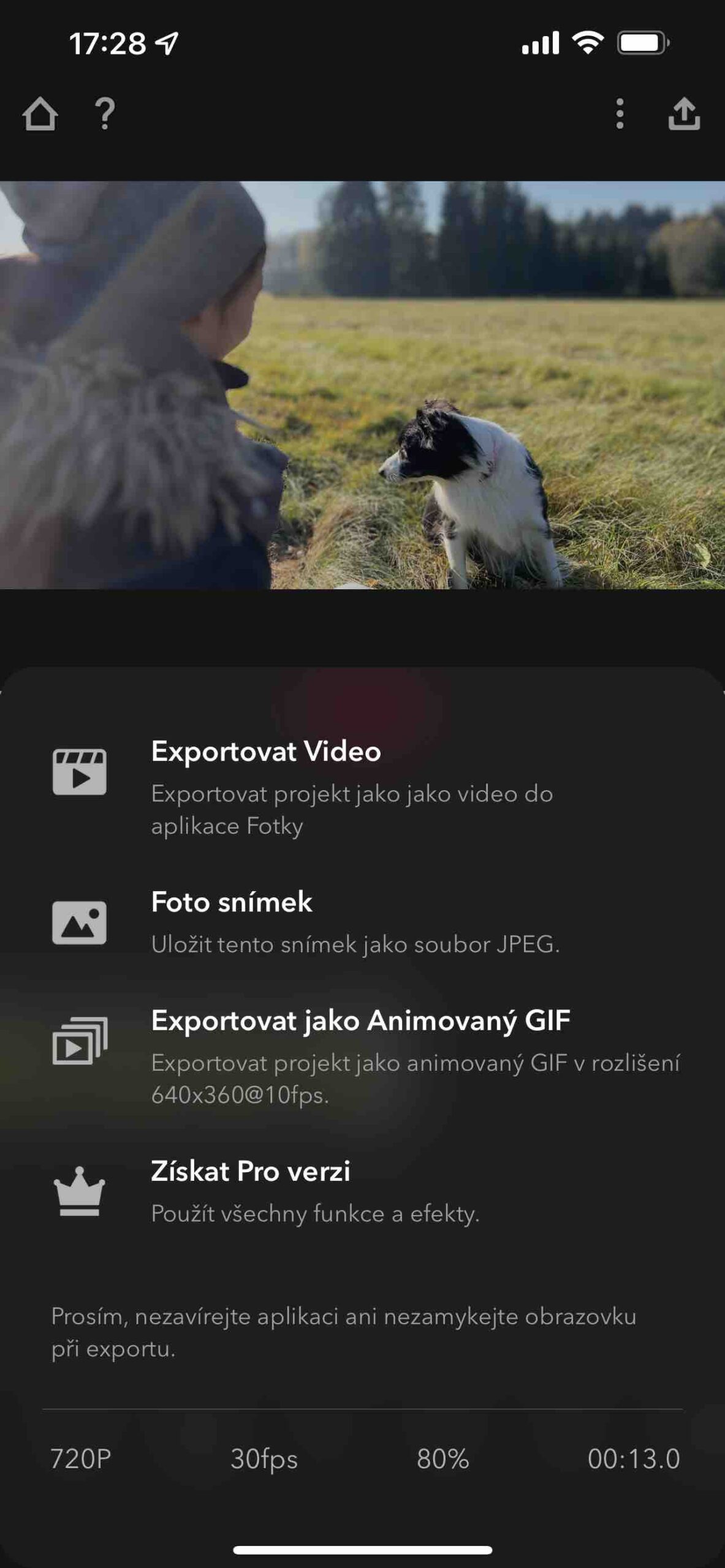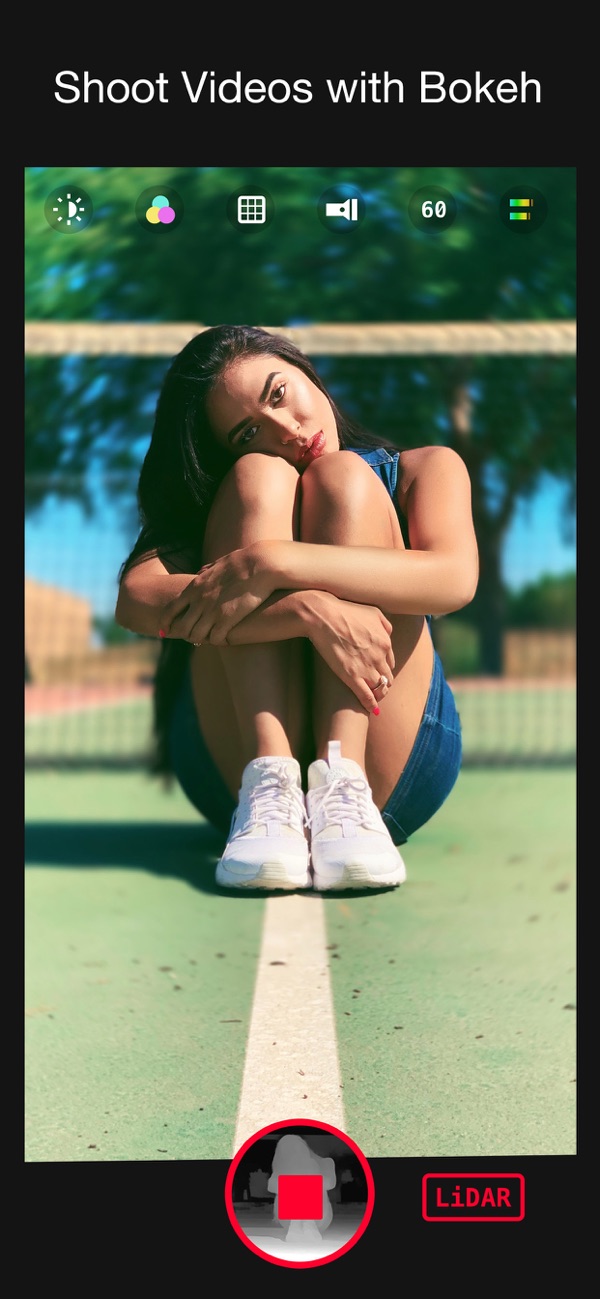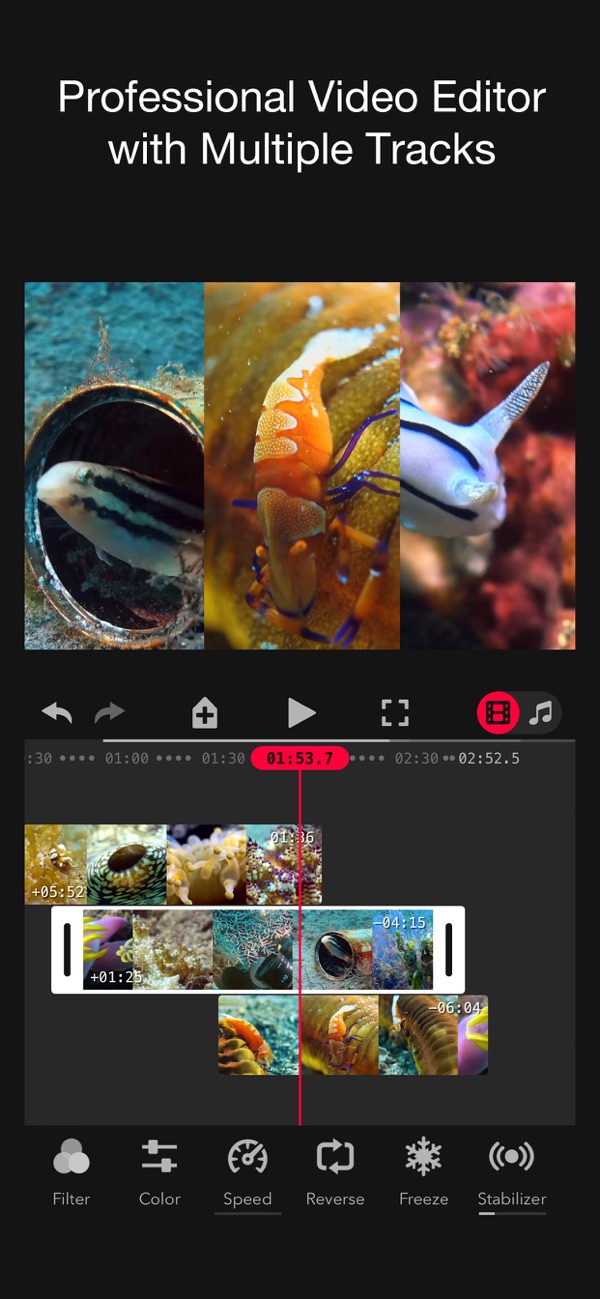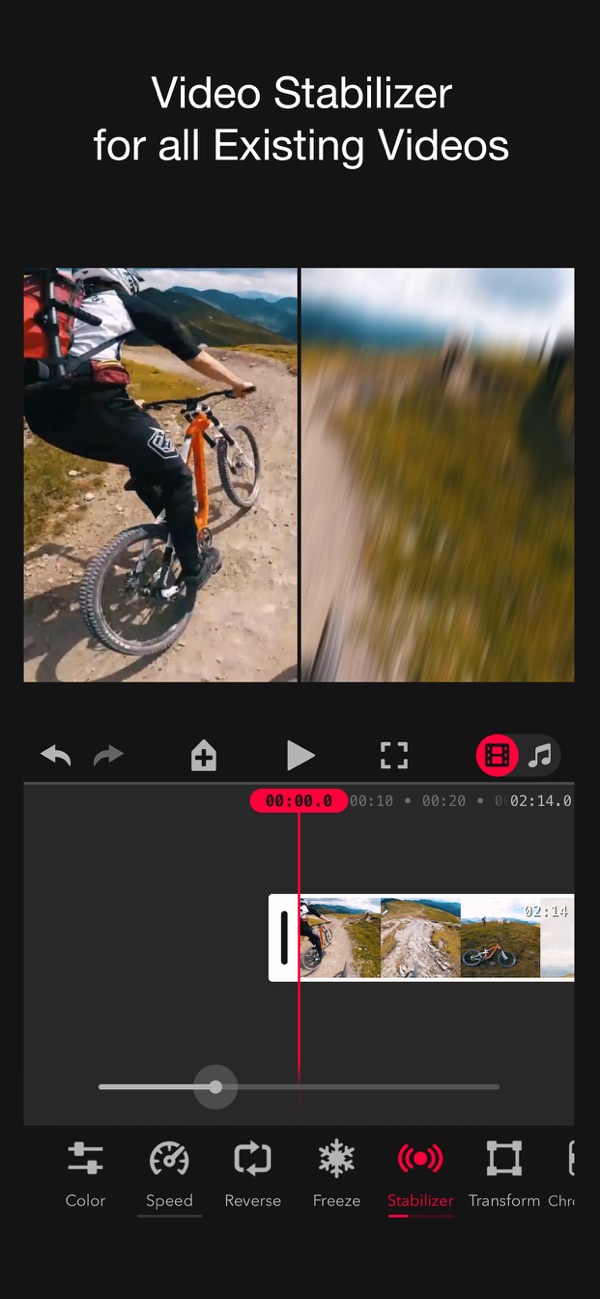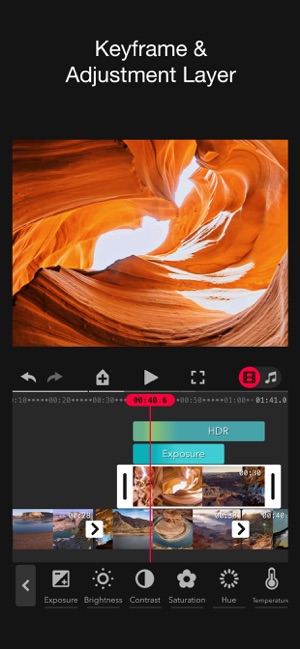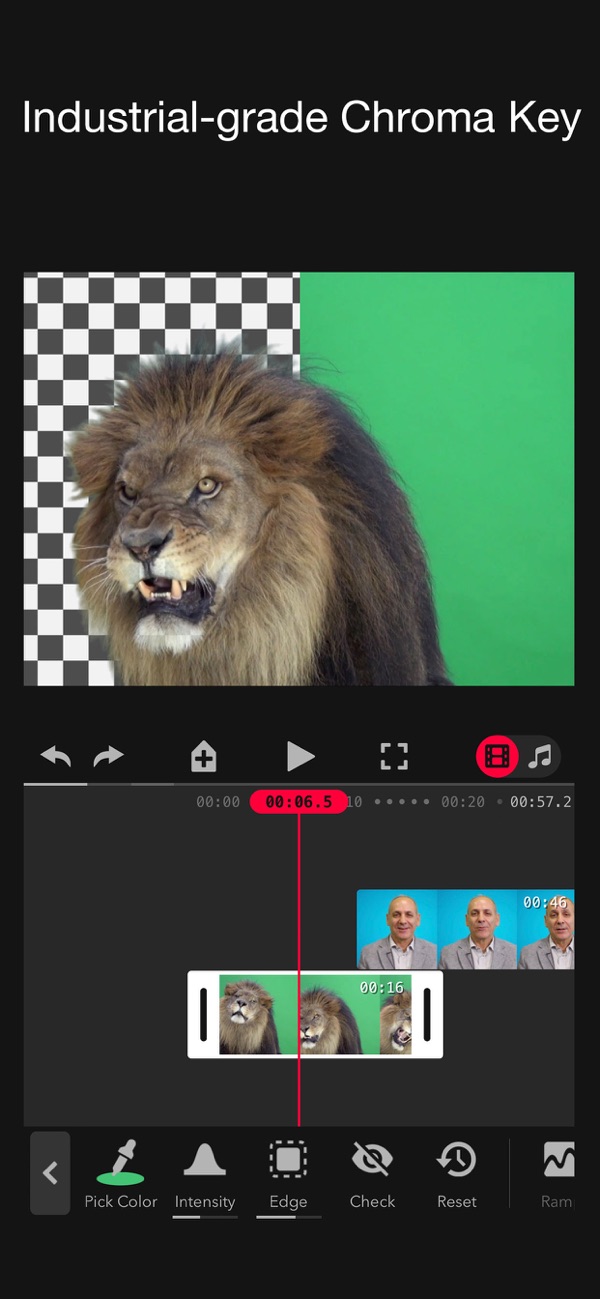Focos Live အက်ပ်သည် အသစ်အဆန်းမဟုတ်ပါ။ ၎င်းကို ပြီးခဲ့သည့် အောက်တိုဘာလကတည်းက App Store တွင် သင်တွေ့နိုင်သည်။ ပြီးတော့ အဲဒါက ထူးခြားတဲ့ ခေါင်းစဉ်တစ်ခု ဖြစ်ခဲ့တယ်။ ၎င်းသည် iPhone များပေါ်တွင် ဗီဒီယိုရိုက်ကူးခြင်းကို ပထမဆုံးဖွင့်သည့်အနက်မှ တစ်ခုဖြစ်ပြီး ၎င်းကို အကွက်အတိမ်အနက်ဖြင့် မှတ်တမ်းတင်နိုင်သည်။ တကယ်တော့ ဒါဟာ ဗီဒီယိုထဲက Portrait mode ဖြစ်ပြီး Apple က iPhone 13 ရောက်ရှိလာပြီးနောက် တရားဝင်ထုတ်ပြန်ခဲ့တာဖြစ်ပါတယ်။ ၎င်းကို Cinematic Mode ဟုသာ အမည်ပေးထားပြီး Camera app တွင် Film ဟုခေါ်သည်။
iPhone 13 Pro ၏ ProRes နှင့် macro ဓာတ်ပုံနှင့် မတူဘဲ၊ Film mode ကို iPhone 13 အပိုင်းအခြားတစ်လျှောက်တွင် ရရှိနိုင်ပါသည်။ အလွန်အထင်ကြီးစေသော အရာမှာ ဇာတ်ကောင်/အရာဝတ္ထုများကြား အချိန်နှင့်တပြေးညီ အာရုံပြောင်းမှုများဖြင့် တိမ်ပိုင်းအနက်ပိုင်း ဗီဒီယိုများကို ရိုက်ကူးနိုင်ခြင်းဖြစ်သည်။ အယ်လဂိုရီသမ်သည် စံပြအခိုက်အတန့်ကို မထိမခိုက်ပါက၊ ထုတ်လုပ်ပြီးနောက်ပိုင်းတွင် ၎င်းကို အလွယ်တကူ ချိန်ညှိနိုင်သည်။ Focos Live သည် ၎င်းကို အတိအကျမလုပ်ဆောင်နိုင်သော်လည်း ၎င်းသည် ဗီဒီယိုများရှိ အကွက်အတိမ်အနက်ထက် ပိုမိုလုပ်ဆောင်နိုင်သေးသည်။ ၎င်းသည် အခြားသော iPhone အားလုံးတွင် အခမဲ့ဖြစ်သည် (စာရင်းသွင်းမှုသည် ပရီမီယံဝန်ဆောင်မှုများအတွက်သာ ပေးချေသည်)။ အကယ်၍ သင့်တွင် LiDAR စကင်နာတစ်ခုရှိလျှင် ရလဒ်သည် ပို၍ပင်ကောင်းမွန်ပါသည်။
အဲဒါဖြစ်နိုင်တယ်။ မင်းကို စိတ်ဝင်စားတယ်။

Focos Live တွင် ဗီဒီယိုဖြင့် အလုပ်လုပ်ခြင်း။
အပလီကေးရှင်းသည် Czech တွင်လည်း အလွန်နားလည်သဘောပေါက်သည့် အင်တာဖေ့စ်ကို ပေးဆောင်သည်။ ဘာသာပြန်ခြင်းသည် 100% မဟုတ်သော်လည်း စာရေးသူ အထူးသဖြင့် Xiaodong Wang က ပေးထားသည့်ကမ်းလှမ်းချက်ဖြင့် ဘာပြောချင်သည်ကို အလွယ်တကူ ခန့်မှန်းနိုင်ပါသည်။ အပလီကေးရှင်းကိုဖွင့်ပြီးနောက်၊ သင်လုပ်ဆောင်ရမည့်အရာမှာ ဘယ်ဘက်ထိပ်ရှိ မီနူးကို ရွေးချယ်ပါ။ ဗီဒီယိုရိုက်ပါ။ ကင်မရာ interface ကိုသင်တွေ့လိမ့်မည်။ သင်စတိုခန်းအထက်ရှိ မှန်ဘီလူးများကို ရွေးချယ်ပါ၊ အိုင်ကွန်များ၏ အပေါ်ဘက်အခြမ်းတွင် အလင်းဝင်မှု၊ စစ်ထုတ်မှုများ၊ ရိုက်ကူးမှု၏ ရှုထောင့်အချိုးများ၊ နောက်ခံအလင်းနှင့် မိုက်ခရိုဖုန်းကို ပြောင်းရန် ရွေးချယ်မှုကို သင်တွေ့လိမ့်မည်။ အတိမ်အနက်မြေပုံကိုလည်း ပြသပေးသည့် အစပျိုးအိုင်ကွန်ဖြင့် သင်သည် စတင်ပြီး ရိုက်ကူးခြင်းကို ရပ်လိုက်ပါ။
ပြီးပြည့်စုံမယ်လို့ မမျှော်လင့်ပါနဲ့၊ ဒါပေမယ့် ဆွဲဆောင်မှုရှိမှာ သေချာပါတယ်။ သို့သော်၊ သင်သည် မည်သည့်အရာအား ပြတ်သားစေလိုသော အပလီကေးရှင်းမှ ထင်ရှားသောဒြပ်စင်ကို သိရှိနိုင်စေရန် ၎င်းအား ထပ်မံချိန်ညှိရန် လိုအပ်ပါသည်။ ဒါက ကမ်းလှမ်းချက်အတွက်ပါ။ ဗီဒီယိုကို တည်းဖြတ်ပါ။. ဤနေရာတွင် တက်ဘ်သို့ ပြောင်းပါ။ ရုပ်ရှင်လောကအတိမ်အနက်နှင့်ပတ်သက်သောအချက်အလက်များပါရှိသောမှတ်တမ်းများပါရှိသည် - i.e. အပလီကေးရှင်းမှ ရိုက်ကူးထားသော သို့မဟုတ် iPhone 13 တွင် ရုပ်ရှင်မုဒ်တွင် ဖြစ်စေ၊
ထို့နောက် timeline တစ်ခုလုံးကို သင်မြင်ရသည်။ ၎င်းကိုအာရုံစိုက်ရန် အပေါ်ဝင်းဒိုးရှိ အရာတစ်ခုကို နှိပ်ပါ။ ထို့ကြောင့် သင် အခြားတစ်ခုကို ရွေးချယ်သည်အထိ အာရုံစူးစိုက်မှု ရိုက်ချက်သည် ၎င်းကို အချိန်တိုင်း လိုက်နေပါသည်။ ဒါပေမယ့် တည်းဖြတ်တဲ့ပုံစံနဲ့ လုပ်ရပါမယ်။ သင်ပြန်လည်အာရုံစိုက်လိုသောအခါတွင်၊ အပိုင်းကို ရွေးချယ်မှုတစ်ခုဖြင့် ခွဲပါ။ အပိုင်းပိုင်း အရာဝတ္ထုအသစ်ကို နှိပ်ပါ။ ထို့အပြင်၊ ဤနေရာတွင် သင်သည် ရလဒ်ကို တည်းဖြတ်နိုင်သော အခြားလုပ်ဆောင်ချက်များစွာကို သင်တွေ့လိမ့်မည်။ ပြီးသောအခါ၊ ညာဘက်အပေါ်ရှိ မျှဝေမှုအိုင်ကွန်ကို ရွေးချယ်ပြီး ရလဒ်အပိုင်းကို ထုတ်ယူပါ။
 Adam Kos
Adam Kos